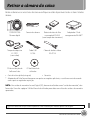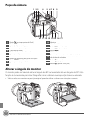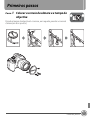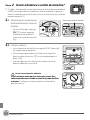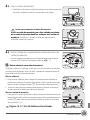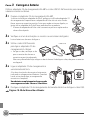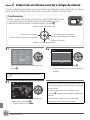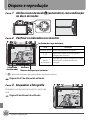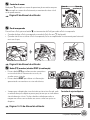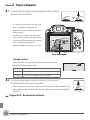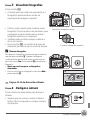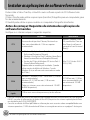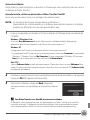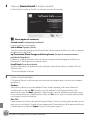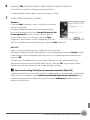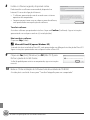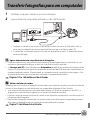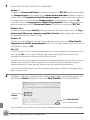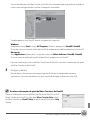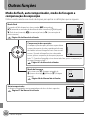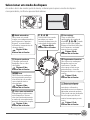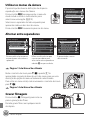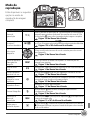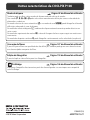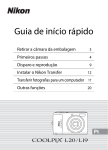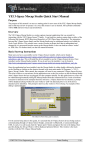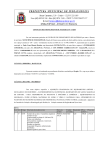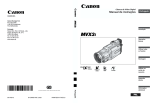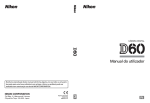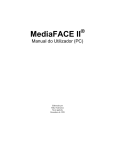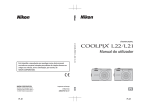Download Primeiros passos
Transcript
Guia de início rápido Retirar a câmara da caixa 3 Primeiros passos 5 Disparo e reprodução 12 Instalar as aplicações de software fornecidas 16 Transferir fotografias para um computador 21 Outras funções 24 Pt Obrigado por ter adquirido uma câmara digital Nikon COOLPIX P100. Este guia apresenta os procedimentos necessários para utilizar esta câmara pela primeira vez. Para obter informações mais detalhadas, consulte o Manual do utilizador digital, que se encontra no CD fornecido. Para mais informações acerca de como poderá visualizar o Manual do utilizador digital da câmara, consulte "Ver o Manual do utilizador da câmara no CD" abaixo. Consultar o portal electrónico da Nikon Europe Consulte o site abaixo para registar a sua câmara e manter-se permanentemente actualizado com as mais recentes informações do produto, sugestões, respostas às perguntas mais frequentes (FAQ, Frequently-Asked Questions) e conselhos gerais sobre fotografia e processamento de imagem digital. http://www.europe-nikon.com/ Ver o Manual do utilizador da câmara no CD Pode visualizar o Manual do utilizador utilizando o Adobe Reader ou o Adobe Acrobat Reader 5.0 ou posterior, que pode transferir gratuitamente do website da Adobe. 1 Inicie o computador e introduza o CD do Manual do utilizador. 2 Clique duas vezes no ícone do CD COOLPIX P100 em Computer (Computador) (Windows 7, Windows Vista) ou My Computer (O meu computador) (Windows XP) ou no ambiente de trabalho (Macintosh). 3 Clique duas vezes no ícone INDEX.pdf para apresentar o ecrã de selecção de idioma. Clique num idioma e siga as ligações para visualizar o Manual do utilizador. Aviso importante relativamente aos acessórios A câmara digital Nikon COOLPIX foi concebida para satisfazer os mais elevados padrões e contém circuitos electrónicos complexos. Apenas os acessórios Nikon, tais como carregadores, baterias, adaptadores CA de carregamento e adaptadores CA estão certificados pela Nikon especificamente para a sua câmara digital Nikon COOLPIX, tendo sido concebidos e testados para funcionar de acordo com os requisitos dos circuitos electrónicos das nossas câmaras. 2 Retirar a câmara da caixa Retire a câmara e os acessórios da caixa e verifique se estão disponíveis todos os itens listados abaixo. COOLPIX P100 Câmara digital Correia da câmara Bateria de iões de lítio recarregável EN-EL5 (com tampa dos terminais) Tampa da objectiva LC-CP21 (com cabo) Cabo USB UC-E6 Cabo de áudio e vídeo EG-CP14 CD de instalação do Software Suite CD do Manual do utilizador • Guia de início rápido (este guia) Adaptador CA de carregamento EH68P* • Garantia * Adaptador da ficha fornecido apenas em países ou regiões aplicáveis; a sua forma varia de acordo com o país ou região de aquisição. NOTA: Um cartão de memória Secure Digital (SD), doravante referido como "cartão de memória", não fornecido. Consulte a página 180 do Manual do utilizador para obter uma lista dos cartões de memória aprovados. A: Este ícone indica que estão disponíveis mais informações noutras partes deste guia. Retirar a câmara da caixa 3 Peças da câmara 1 23 4 5 67 8 9 10 11 12 13 14 15 16 17 1 2 3 4 5 6 7 8 9 Botão m (accionamento do flash) Botão x (monitor) Controlo de ajuste dióptrico Controlo de zoom Botão de disparo do obturador Disco de modos Botão de alimentação/luz de activação Botão s (visualização) Disco de controlo Monitor Visor electrónico Botão c (reprodução) Botão d Multisselector Tampa do compartimento da bateria/ranhura 15 do cartão de memória 16 Botão l (apagar) 17 Botão k (aplicar selecção) 10 11 12 13 14 Alterar o ângulo do monitor O monitor pode ser baixado até um ângulo de 82° ou levantado até um ângulo de 90°. Esta função é conveniente para tirar fotografias com a câmara numa posição baixa ou elevada. • Volte a colocar o monitor na posição original quando utilizar a câmara em situações normais. 4 Retirar a câmara da caixa Primeiros passos Passo 1 Colocar a correia da câmara e a tampa da objectiva Prenda a tampa da objectiva à correia e, em seguida, prenda a correia à câmara (em dois pontos). Primeiros passos 5 Passo 2 Inserir a bateria e o cartão de memória* * Os dados serão gravados na memória interna da câmara (aproximadamente 43 MB), mesmo que não exista qualquer cartão de memória. Se gravar os dados na memória interna da câmara, não é necessário inserir um cartão de memória no passo 2.3. 2.1 Abra a tampa do compartimento da bateria/ranhura do cartão de memória. • Deslize o fecho para a posição Y (1) e abra a tampa do compartimento da bateria/ ranhura do cartão de memória (2). 2.2 PUSH TO EJECT Compartimento da bateria Coloque a bateria. • Insira a bateria de iões de lítio recarregável EN-EL5 (fornecida) no compartimento da bateria. • Utilize a bateria para empurrar o fecho cor-de-laranja da bateria na direcção da seta (1) e insira completamente a bateria (2). • Quando a bateria estiver totalmente inserida, o fecho da bateria irá bloquear no seu local. Inserir correctamente a bateria Inserir a bateria numa posição incorrecta, com a face voltada para baixo ou virada ao contrário, pode danificar a câmara. Certifique-se de que a bateria está colocada na posição correcta. 6 Ranhura do cartão de memória Primeiros passos PUSH TO EJECT PUSH TO EJECT 2.3 Insira o cartão de memória. • Certifique-se de que o cartão de memória se encontra na posição correcta e empurre-o até ficar encaixado no seu lugar. PUSH TO EJECT Inserir correctamente o cartão de memória Inserir o cartão de memória com a face voltada para baixo ou ao contrário poderá danificar a câmara ou o cartão de memória. Certifique-se de que o cartão de memória está colocado na posição correcta. PUSH TO EJECT 2.4 Feche a tampa do compartimento da bateria/ranhura do cartão de memória. Feche a tampa do compartimento da bateria/ranhura do cartão de memória (1) e deslize o fecho para a posição Z (2) B Retirar a bateria e o cartão de memória Desligue a câmara e certifique-se de que a luz de activação e o monitor se encontram desligados antes de abrir a tampa do compartimento da bateria/ranhura do cartão de memória. Retirar a bateria • Para remover a bateria, abra a tampa do compartimento da bateria/ ranhura do cartão de memória e faça deslizar o fecho cor-de-laranja da bateria na direcção apresentada (1). Retire a bateria directamente (2). • Tenha em atenção que a bateria pode aquecer durante a utilização; tenha o devido cuidado quando retirar a bateria. Retirar o cartão de memória • Para ejectar o cartão de memória, abra a tampa do compartimento da bateria/ranhura do cartão de memória e pressione cuidadosamente o cartão (1) para o ejectar parcialmente. Retire o cartão de memória directamente (2). PUSH TO EJECT PUSH TO EJECT Páginas 16, 17, 24 e 25 do Manual do utilizador Primeiros passos 7 Passo 3 Carregar a bateria Utilize o adaptador CA de carregamento EH-68P e o cabo USB UC-E6 fornecidos para carregar a bateria inserida na câmara. 3.1 Prepare o adaptador CA de carregamento EH-68P. Se estiver incluído um adaptador de ficha*, aplique-o na ficha do adaptador CA de carregamento. Empurre bem o adaptador de ficha até este estar fixo de forma segura na respectiva posição. Assim que ambos estiverem ligados, se tentar tirar o adaptador de ficha à força pode danificar o produto. * A forma do adaptador de ficha varia consoante o país ou a região onde a câmara foi adquirida. 3.2 Verifique se a luz de activação e o monitor se encontram desligados. Insira a bateria na câmara e desligue-a. 3.3 Utilize o cabo USB fornecido para ligar o adaptador CA de carregamento à câmara. Cabo USB • Ao ligar o cabo, certifique-se de que o conector da câmara se encontra na posição adequada. Não exerça demasiada força ao ligar o cabo à câmara. Ao desligar o cabo, não puxe o conector na diagonal. 3.4 Ligue o adaptador CA de carregamento a uma tomada eléctrica. A luz de activação da câmara pisca lentamente, indicando o carregamento da bateria. Quando a luz de activação desligar, o carregamento encontra-se completo. Uma bateria completamente descarregada recarrega em cerca de 3 horas e 30 minutos. 3.5 8 Desligue o adaptador CA de carregamento da tomada eléctrica e desligue o cabo USB. Páginas 18-20 do Manual do utilizador Primeiros passos Passo 4 Ligar a câmara Retire a tampa da objectiva e pressione o botão de alimentação para ligar a câmara. • A luz de activação (verde) acende-se por um momento e o monitor liga-se. • Se Erro da objectiva. (Se a tampa da objectiva estiver colocada, desligue a câmara, retire a tampa e ligue a câmara.) for apresentado, certifique-se de que retirou a tampa da objectiva e ligue novamente a câmara. C Desligar automaticamente (Modo de espera) Se não executar quaisquer operações, o monitor desliga-se automaticamente, a câmara entra em modo de espera e a luz de activação pisca. Se decorrerem mais cerca de três minutos sem efectuar quaisquer operações, a câmara desliga-se automaticamente. • Durante o disparo no modo de reprodução, se não executar quaisquer operações durante cerca de um minuto (predefinição), a câmara entra em modo de espera. • Se o monitor estiver desligado em modo de espera (quando a luz de activação piscar), execute as operações que se seguem para ligar o monitor. - Pressione o botão de alimentação, o botão de disparo do obturador ou o botão c. - Rode o disco de modos. Primeiros passos 9 Passo 5 Seleccionar um idioma e acertar o relógio da câmara Ao ligar a câmara pela primeira vez é apresentado um diálogo de selecção do idioma. Siga os passos indicados abaixo para seleccionar um idioma e acertar a data e a hora. O multisselector Utilize o multisselector para seleccionar e aplicar definições. Utilize o multisselector pressionando-o para cima, para baixo, para a esquerda ou para a direita, ou pressionando o botão k. Mover a marcação para cima. Avançar para o ecrã seguinte (mover a marcação para a direita). Voltar ao ecrã anterior (mover a marcação para a esquerda). Aplicar a selecção. Mover a marcação para baixo. 5.1 5.2 Data Definir hora e data? Sim Não Seleccione o idioma pretendido e prima o botão k. Seleccione Sim e prima o botão k. • É apresentado o ecrã de selecção do fuso horário. As operações do multisselector são indicadas por U. 5.3 London Casablanca Atrás Seleccione o fuso horário local (nome da cidade) e prima o botão k. • É apresentado o ecrã Data. 10 Primeiros passos Se a hora de Verão estiver em vigor, pressione o multisselector para cima para activar a opção de hora de Verão. Quando a opção de hora de Verão estiver activada, W é apresentado na parte superior do monitor. Para desactivar a opção de hora de Verão, pressione o multisselector para baixo. 5.4 5.5 Data Data D M A D M A 01 01 2010 15 05 2010 00 00 15 Editar Edite a data. Prima o multisselector para cima ou para baixo para editar o item seleccionado. • Pressione para a direita para mover a selecção na ordem que se segue. D (dia) ➝ M (mês) ➝ A (ano) ➝ hora ➝ minuto ➝ D M A (ordem pela qual o dia, o mês e o ano são apresentados). • Pressione o multisselector para a esquerda para colocar o cursor no item anterior. 10 Editar Seleccione a ordem pela qual D M A são apresentados, verificando se a tampa da objectiva se encontra removida, e prima o botão k. • As definições são aplicadas e o monitor passa para o modo de disparo. • Neste momento, a objectiva irá expandir-se. O procedimento que se segue explica como efectuar operações de disparo básicas, utilizando o modo A (automático). C Alterar o idioma, a data e a hora Seleccione Idioma/Language ou Data no separador z (menu de configuração) para alterar as definições. • Prima o botão d e seleccione o separador z para apresentar o menu de configuração. • Seleccione Idioma/Language para alterar o idioma. • Seleccione Data para alterar a data e a hora. Seleccione Hora Local na opção Data do menu de configuração para alterar as definições de hora local e de hora de Verão. Páginas 152, 155 e 167 do Manual do utilizador C Imprimir a data nas fotografias Depois de acertar a data e a hora, ajuste as definições de Impressão da data no menu de configuração. Depois de definir Impressão da data pode imprimir a data e a hora de disparo nas fotografias. Página 159 do Manual do utilizador Primeiros passos 11 Disparo e reprodução Passo 1 Alinhe o ícone de modo A (automático) com a indicação no disco de modos Modo automático Passo 2 Verificar os indicadores no monitor Indicador de carga da bateria Ecrã SEM INDICADOR B N 1/250 Velocidade do obturador F5.6 17 Bateria descarregada. Descrição Bateria completamente carregada. Bateria fraca. Prepare a substituição ou o carregamento da bateria. Não é possível disparar. Carregue ou substitua a bateria por uma bateria totalmente carregada. Abertura Número de exposições restantes* * C é apresentado sempre que gravar dados na memória interna. Páginas 26-27 do Manual do utilizador Passo 3 Enquadrar a fotografia Enquadre o motivo principal junto ao centro do ecrã. Página 28 do Manual do utilizador 1/250 12 Disparo e reprodução F5.6 17 C Controlo de zoom Rode para g para aplicar o zoom de aproximação ao motivo ou para f para aplicar o zoom de afastamento, aumentando a área visível no enquadramento. Zoom de afastamento Zoom de aproximação Página 29 do Manual do utilizador C Flash incorporado Para utilizar o flash, prima o botão m (accionamento do flash) para abrir o flash incorporado. • Quando desligar o flash incorporado, o modo de flash fixa em W (desligado). • Quando não estiver a utilizar o flash incorporado, feche-o empurrando-o suavemente para baixo até ouvir um clique. Página 34 do Manual do utilizador C Botão x (monitor) e botão s (visualização) • Prima o botão x para alternar entre o monitor e o visor electrónico. Alterne entre os ecrãs, de acordo com a situação. • Prima o botão s para alterar as informações apresentadas no monitor e no visor electrónico. 1/250 • Sempre que a dioptria do visor electrónico não estiver focada, rode o controlo de ajuste dióptrico para a posição em que os indicadores são nitidamente visíveis. Tenha o devido cuidado para não se magoar nos olhos com os dedos ou com as unhas ao ajustar as dioptrias. F5.6 17 Controlo de ajuste dióptrico Páginas 14-15 do Manual do utilizador Disparo e reprodução 13 Passo 4 4.1 Focar e disparar Prima o botão de disparo do obturador até meio, parando quando sentir resistência. • A câmara foca o motivo no centro da área de focagem. A focagem irá bloquear e o ecrã da área de focagem brilha a verde. • Sempre que a câmara não conseguir focar, o ecrã da área de focagem pisca a vermelho. Altere o enquadramento e prima o botão de disparo do obturador ligeiramente uma vez mais. 1/250 F5.6 Área de focagem Indicador do flash Poderá verificar o estado do flash premindo ligeiramente o botão de disparo do obturador. Ligado 4.2 O flash dispara quando tirar a fotografia. A piscar Flash a carregar. Desligado O flash está desligado ou não é necessário. Pressione suavemente o botão de disparo do obturador completamente para tirar a fotografia. • Não exerça demasiada força ao pressionar o botão de disparo do obturador pois poderá causar a vibração da câmara, tendo como resultado fotografias tremidas. Páginas 30-31 do Manual do utilizador 14 Disparo e reprodução Passo 5 Visualizar fotografias Prima o botão c. • A câmara entra em modo de reprodução e a fotografia é apresentada em modo de reprodução de imagem completa. 15/05/2010 15:30 0004.JPG 4 • Utilize o multisselector para visualizar outras fotografias. Pressione para cima, para baixo, para a esquerda ou para a direita para visualizar fotografias anteriores ou seguintes. • Também pode escolher imagens rodando o disco de controlo. • Prima o botão c ou o botão de disparo do obturador para passar para o modo de disparo. 4 Visualizar a fotografia anterior Visualizar a fotografia seguinte C Eliminar fotografias Para eliminar a fotografia actualmente apresentada no monitor, prima o botão l. Quando o diálogo de confirmação for apresentado, utilize o multisselector para seleccionar Sim. Prima o botão k para eliminar a fotografia. • Não é possível recuperar as fotografias eliminadas. • Para sair sem eliminar a fotografia, seleccione Não e prima o botão k. Páginas 32-33 do Manual do utilizador Passo 6 15/05/2010 15:30 0004.JPG 4 4 Apagar 1 imagem? Sim Não Desligar a câmara Prima o botão de alimentação para desligar a câmara. • Sempre que não estiver a utilizar a câmara, feche o flash incorporado e coloque a tampa da objectiva. Disparo e reprodução 15 Instalar as aplicações de software fornecidas Pode instalar o Nikon Transfer, o ViewNX e outro software a partir do CD Software Suite fornecido. O Nikon Transfer pode utilizar-se para copiar (transferir) fotografias para um computador, para fins de armazenamento. O ViewNX pode utilizar-se para visualizar no computador fotografias transferidas. Antes de começar: Requisitos de sistema das aplicações de software fornecidas Verifique se o sistema cumpre os seguintes requisitos. Windows Macintosh PowerPC modelo G4 ou G5, modelo Intel Core ou Intel Xeon (o software é compatível com Universal Binary) CPU Processador de tipo Intel Celeron, Pentium 4 ou Core, com velocidade de 1 GHz ou superior recomendado SO • Windows 7 (edições Home Basic/Home Premium/ Professional/Enterprise/Ultimate) • Windows Vista Service Pack 2 (edições Home Basic/ Home Premium/Business/Enterprise/Ultimate) • Versões de 32 bits do Windows XP Service Pack 3 Mac OS X (Versão 10.4.11, (Home Edition/Professional) 10.5.8, 10.6) (Suporta todos os modelos pré-instalados. Quando utilizar versões de 64 bits do Windows 7 ou do Windows Vista, o software será executado em modo de 32 bits.) RAM Windows 7, Windows Vista: 1 GB ou mais (1,5 GB ou mais recomendados) Windows XP: 512 MB ou mais (1 GB ou mais recomendados) (Todos os sistemas: necessário mínimo de 128 MB de RAM disponíveis) 512 MB ou mais (1 GB ou mais recomendado) com um mínimo de 128 MB disponíveis Espaço em disco 1 GB ou mais necessário para execução do software rígido • Para mais informações acerca dos requisitos para reproduzir filmes em alta definição e em formato full-HD, consulte as informações de ajuda do ViewNX (Requisitos de sistema>reprodução de filmes em alta definição (HD) H.264) (A23). • Consulte o website da Nikon para obter as informações mais recentes sobre compatibilidade com sistemas operativos. O URL do website da Nikon na sua região encontra-se na página 2 deste guia. 16 Instalar as aplicações de software fornecidas Antes da instalação Feche todas as outras aplicações e desactive o software anti-vírus existente antes de iniciar a instalação do Nikon Transfer. Quando instalar, utilizar ou desinstalar o Nikon Transfer/ViewNX Inicie uma sessão numa conta com privilégios de administrador. NOTA: As ilustrações deste guia correspondem ao Windows 7. Dependendo do sistema operativo, os diálogos apresentados durante a instalação poderão ser diferentes dos que são apresentados aqui. 1 Ligue o computador e introduza o CD de instalação do Software Suite na unidade de CD-ROM. Windows 7/Windows Vista: Seleccione Run Welcome.exe (Executar Welcome.exe) no diálogo AutoPlay (Reprodução automática) para iniciar o programa Install Center. Avance para o passo 3.* Windows XP O programa Install Center inicia automaticamente. Avance para o passo 3.* * Se o programa Install Center não iniciar automaticamente, seleccione Computer (Computador) (Windows 7, Windows Vista) ou My Computer (O meu computador) (Windows XP) no menu Start (Iniciar), e clique duas vezes no ícone do CD SoftwareSuite. Mac OS X A pasta Software Suite irá abrir automaticamente. Clique duas vezes no ícone Welcome (Bemvindo). Se a pasta não abrir automaticamente, clique duas vezes no ícone do CD Software Suite no ambiente de trabalho. 2 Introduza o name (nome) e a password (palavra-passe) de administrador e, de seguida, clique em OK (OK) (apenas em Macintosh). 3 Seleccione o idioma e clique em Next (Seguinte). Será apresentada a caixa de diálogo de instalação do Software Suite. C Se o Nikon Transfer ou o ViewNX já estiverem instalados O diálogo de selecção do idioma não será apresentado se o Nikon Transfer ou o ViewNX já estiverem instalados. O diálogo de instalação do Software Suite é apresentado no idioma seleccionado quando o Nikon Transfer ou o ViewNX forem instalados pela primeira vez. Instalar as aplicações de software fornecidas 17 4 Clique em Standard Install (Instalação standard). Instale o Nikon Transfer, o ViewNX e o software com eles relacionado. C Outras opções de instalação Custom Install (Instalação personalizada) Instalar o software seleccionado. Link to Nikon (Ligação à Nikon) Transferir versões de teste de outro software Nikon de um website da Nikon ou visitar os websites de apoio técnico da Nikon*. my Picturetown (Photo Storage and Sharing Service (Serviço de armazenamento e partilha de fotografias)) Estabelecer a ligação ao prático e fácil de utilizar sítio de gestão de fotografias da Nikon, my Picturetown*. Não disponível em algumas áreas. Install Guide (Guia de instalação) Visualizar informações de ajuda acerca da instalação e utilização de software incluído no CD do Software Suite. * Necessária ligação à internet. 5 Instale o Panorama Maker. O Panorama Maker é o software que junta uma série de imagens para criar uma única imagem panorâmica. Windows Seleccione o idioma na caixa de diálogo Choose Setup Language (Seleccionar idioma de configuração) e clique em OK. Quando a caixa de diálogo ArcSoft Panorama Maker 5 for apresentada, clique em Next (Seguinte). É apresentada a caixa de diálogo do acordo de licença. Leia o acordo de licença cuidadosamente, clique em Yes (Sim) e siga as instruções apresentadas no ecrã para concluir a instalação. Mac OS X É apresentado o ecrã de instalação do Panorama Maker 5. Siga as instruções apresentadas no ecrã para concluir a instalação. Quando o License agreement (Acordo de licença) for apresentado, leia-o cuidadosamente e clique em Agree (Aceitar). Avance para o passo 7. 18 Instalar as aplicações de software fornecidas 6 Clique em Yes (Sim) para instalar o Apple QuickTime (apenas Windows). O QuickTime é o software utilizado para reproduzir filmes. A instalação pode demorar alguns minutos em alguns sistemas. 7 Instale o Nikon Transfer e o ViewNX. Windows Clique em Next (Seguinte) e siga as instruções no ecrã para concluir a instalação. Quando o diálogo do acordo de licença for apresentado, leia-o cuidadosamente, seleccione I accept the terms in the license agreement (Aceito os termos deste acordo de licença) para aceitar os seus termos e clique em Next (Seguinte). É apresentada a caixa de diálogo Read Me (Leiame). Leia cuidadosamente este documento e clique em Next (Seguinte). Mac OS X Siga as instruções apresentadas no ecrã para concluir a instalação. Quando o acordo de licença for apresentado, leia-o cuidadosamente e clique em Accept (Aceitar). É apresentada a caixa de diálogo Read Me (Leia-me). Leia cuidadosamente este documento e clique em OK. Quando a caixa de diálogo Auto-Launch setting (Definições de execução automática) for apresentada aquando da instalação do Nikon Transfer, clique em Yes (Sim) para que o Nikon Transfer seja automaticamente iniciado sempre que ligar a câmara. C Auto-Launch setting (Definições de execução automática) (Mac OS X) A opção de Auto-Launch (execução automática) também pode ser activada após a instalação do Nikon Transfer assinalando a opção Launch automatically when device is attached (Iniciar automaticamente quando o dispositivo é ligado) no painel Preferences (Preferências) das opções de transferência. Instalar as aplicações de software fornecidas 19 8 Instale o software sugerido, disponível online. Pode transferir o software recomendado, disponível na Internet. É necessária ligação à Internet. • O software apresentado varia de acordo com o sistema operativo do computador. • Sempre que posicionar o cursor sobre o nome do software, será apresentada uma explicação do software. Transferir software Assinale o software que pretende instalar e clique em Confirm (Confirmar). Siga as instruções apresentadas no ecrã para concluir a(s) instalação(ões). Não transferir o software Clique em Skip (Saltar). C Microsoft DirectX 9 (apenas Windows XP) Se ainda não tiver instalado o DirectX 9, será apresentado um diálogo de instalação do DirectX 9. Siga as instruções apresentadas no ecrã para instalar o DirectX 9. 9 Clique em Yes (Sim) (Windows) ou OK (Mac OS X) para fechar a janela do Install Center. Se lhe for pedido para reiniciar o computador, siga as instruções no ecrã. 10 Retire o CD de instalação do Software Suite da unidade de CD-ROM. A instalação é concluída. Avance para "Transferir fotografias para um computador". 20 Instalar as aplicações de software fornecidas Transferir fotografias para um computador 1 2 Certifique-se de que a câmara se encontra desligada. Ligue a câmara ao computador utilizando o cabo USB fornecido. • Certifique-se de que os conectores se encontram na direcção correcta. Não tente inserir os conectores na diagonal nem exerça demasiada força ao ligar e desligar o cabo USB. • A câmara liga-se automaticamente e a luz de activação brilha ou pisca. O monitor da câmara continua desligado. B Ligar a câmara durante a transferência de fotografias • Utilize uma bateria com carga suficiente para manter a câmara ligada durante a transferência, caso contrário a câmara poderá desligar-se antes de a transferência estar concluída. • Se Carregar pelo PC estiver definido como Automático (predefinição) no menu de configuração da câmara e se a câmara estiver ligada ao computador através do cabo USB fornecido, a bateria pode ser carregada automaticamente. A bateria pode ser carregada durante a transferência de imagens. A luz de activação da câmara pisca lentamente indicando o carregamento da bateria. Páginas 145 e 168 do Manual do utilizador C Utilizar um leitor de cartões Também é possível transferir as fotografias armazenadas num cartão de memória inserido num leitor de cartões ou num dispositivo equivalente para um computador utilizando o Nikon Transfer. • Se o cartão de memória possuir uma capacidade superior a 2 GB ou for compatível com SDHC, o dispositivo em questão deverá suportar estas funções do cartão de memória. • Insira um cartão de memória no leitor de cartões ou no dispositivo semelhante e consulte os passos 3 e 4 para transferir fotografias. • Para transferir fotografias armazenadas na memória interna da câmara para o computador, primeiro deve copiar as fotografias para um cartão de memória utilizando a câmara. Página 115 do Manual do utilizador Transferir fotografias para um computador 21 3 Inicie o Nikon Transfer instalado no computador. Windows 7 Quando o ecrã Devices and Printers (Dispositivos e impressoras) K P100 for apresentado, clique em Change program (Alterar programa) em Import pictures and videos (Importar imagens e vídeos). Seleccione Copy pictures to a folder on my computer (Copiar imagens para uma pasta no computador) na caixa de diálogo Change program (Alterar programa) e clique em OK. Clique duas vezes em Copy pictures to a folder on my computer (Copiar imagens para uma pasta no computador) no ecrã Devices and Printers (Dispositivos e impressoras) K P100. Windows Vista Quando a caixa de diálogo AutoPlay (Execução automática) for apresentada, seleccione Copy pictures to a folder on my computer using Nikon Transfer (Copiar imagens para uma pasta no computador usando o Nikon Transfer). Windows XP Quando a caixa de diálogo de selecção da acção for apresentada, seleccione Nikon Transfer Copy pictures to a folder on my computer (Nikon Transfer Copiar imagens para uma pasta no computador) e clique em OK. Mac OS X O Nikon Transfer irá iniciar automaticamente quando a câmara for ligada ao computador se tiver seleccionado Yes (Sim) na caixa de diálogo Auto-Launch setting (Definições de execução automática) aquando da instalação inicial do Nikon Transfer. Quando o nível de carga da bateria for reduzido, o computador poderá não reconhecer a câmara e poderá não ser possível transferir fotografias. Se a alimentação do computador começar a carregar a bateria da câmara, aguarde até que o nível de carga da bateria aumente. Se o cartão de memória possuir um elevado número de imagens, o Nikon Transfer poderá levar algum tempo a iniciar. 4 Certifique-se de que o dispositivo de origem é apresentado no painel de opções de transferência Source (Origem) e clique em Start Transfer (Iniciar transferência). P100 Dispositivo Source (Origem) P100 Botão Start Transfer (Iniciar transferência) Com as predefinições do Nikon Transfer, todas as fotografias são transferidas para o computador. 22 Transferir fotografias para um computador Com as predefinições do Nikon Transfer, o ViewNX inicia automaticamente quando a transferência estiver concluída, permitindo visualizar as fotografias transferidas. Também pode iniciar o ViewNX através das operações seguintes. Windows Seleccione o menu Start (Iniciar)>All Programs (Todos os programas)>ViewNX>ViewNX. Clicar duas vezes no ícone de atalho do ViewNX do ambiente de trabalho também inicia o ViewNX. Macintosh Abra Applications (Aplicações) e clique duas vezes em Nikon Software>ViewNX>ViewNX. Clicar no ícone de atalho do ViewNX da barra Dock também inicia o ViewNX. Para mais informações acerca do Nikon Transfer ou do ViewNX, consulte as informações de ajuda do Nikon Transfer ou do ViewNX. 5 Desligue a câmara. Não desligue a câmara nem interrompa a ligação da câmara ao computador durante a transferência. Quando a transferência estiver concluída, desligue a câmara e o cabo USB. D Visualizar informações de ajuda do Nikon Transfer e do ViewNX Para mais informações acerca do Nikon Transfer ou do ViewNX, inicie o Nikon Transfer ou o ViewNX e seleccione Nikon Transfer Help (Ajuda do Nikon Transfer) ou ViewNX Help (Ajuda do ViewNX) no menu Help (Ajuda). P100 P100 Transferir fotografias para um computador 23 Outras funções Modo de flash, auto-temporizador, modo de focagem e compensação de exposição Utilize o multisselector em modo de disparo para aplicar as definições que se seguem. Modo flash Os modos de flash disponíveis são os modos U (automático), V (automático com redução do efeito de olhos vermelhos), W (desligado), X (flash de enchimento), Y (sincronização lenta) e Z (sincronização de cortina traseira). Página 34 do Manual do utilizador Modo flash Compensação de exposição A compensação de exposição utiliza-se para alterar a exposição a partir do valor sugerido pela câmara, de modo a tornar as fotografias mais claras ou mais escuras. Quando a fotografia estiver demasiado +0.3 escura, ajuste a compensação de exposição para o lado "+". Quando a fotografia estiver demasiado clara, ajuste a compensação de exposição para o lado "–". Página 41 do Manual do utilizador Modo de focagem Seleccione entre A (focagem automática), D (macro close-up), B (infinito) e E (focagem manual). Página 38 do Manual do utilizador Auto-temporizador A câmara está equipada com temporizadores de dez e de dois segundos. Página 37 do Manual do utilizador Focagem 10s 2s Auto-temporizador 24 Outras funções Seleccionar um modo de disparo Ao rodar o disco de modos junto à marca, a câmara passa para o modo de disparo correspondente, conforme apresentado abaixo. Modo automático A Modo automático Seleccionar este modo simples, um modo automático que lhe permite "apontar e disparar", recomendado a utilizadores inexperientes de câmaras digitais. Página 26 do Manual do utilizador d Desporto contínuo O disparo contínuo de fotografias faz-se a alta velocidade. Página 62 do Manual do utilizador y Cena Seleccione este modo para ajustar automaticamente as suas definições, de acordo com o tipo de motivo seleccionado. Página 45 do Manual do utilizador x Selec. cenas automático Enquadrando simplesmente uma fotografia, a câmara selecciona automaticamente o modo de cena optimizado, para um disparo mais simples. Página 43 do Manual do utilizador A, B, C, D Seleccionar estes modos para obter um maior controlo da abertura e da velocidade do obturador. Página 66 do Manual do utilizador M User settings Gravar as definições configuradas nos modos de disparo A, B, C e D. Quando gravar as definições, poderá disparar utilizando as definições mais frequentes mudando apenas para este modo. Página 98 do Manual do utilizador s Seguimento do motivo Seleccione este modo para fotografar motivos em movimento. Quando seleccionar o motivo que pretende focar, a área de focagem desloca-se e segue o motivo. Página 59 do Manual do utilizador F Retrato inteligente A câmara detecta rostos sorridentes utilizando a prioridade ao rosto e dispara o obturador automaticamente. A função de suavização da pele faz com que a pele de um motivo humano pareça mais suave. Página 55 do Manual do utilizador Outras funções 25 Utilizar os menus da câmara É possível ajustar diversas definições de disparo e reprodução nos menus da câmara. Prima o botão d para apresentar o menu do modo actual e utilize o multisselector para seleccionar uma opção (A 10). Seleccione o separador do lado esquerdo para apresentar cada um dos itens do menu. Prima o botão d novamente para sair do menu. Menu de disparo Qualidade imagem Tamanho imagem Optimi. Imagem Equilíbrio de brancos Sensibilidade ISO Medição Contínuo Alternar entre separadores Menu de disparo Qualidade imagem Tamanho imagem Optimi. Imagem Equilíbrio de brancos Sensibilidade ISO Medição Contínuo Prima o multisselector para a esquerda para seleccionar o separador. Menu de disparo Configuração Qualidade imagem Tamanho imagem Optimi. Imagem Equilíbrio de brancos Sensibilidade ISO Medição Contínuo Prima o multisselector para cima ou para baixo para seleccionar outro separador e o botão k ou para a direita. Ecrã de boas-vindas Data Definições do monitor Impressão da data Redução da vibração Detecção movimento Auxiliar de AF É apresentado o menu seleccionado. Página 13 do Manual do utilizador Rode o controlo de zoom para g (j) quando M for apresentado na parte de baixo do ecrã do menu para ver uma descrição da opção do menu actualmente seleccionada. Para voltar ao menu inicial, rode novamente o controlo de zoom para g (j). Página 14 do Manual do utilizador Gravar filmagens Prima o botão b (filmagem) para iniciar ou parar a gravação de filmes. Permite gravar filmes em qualquer modo de disparo. 26 Outras funções Modo de reprodução Estão disponíveis as seguintes opções no modo de reprodução de imagem completa. 15/05/2010 15:30 0004.JPG 4 Opção Zoom de reprodução Apresentação de miniaturas/ Visualizar calendário Utilizar g (i) f (h) s x k Reproduzir filmes Eliminar fotografias Descrição Rode o controlo de zoom para g (i) para ampliar a visualização da fotografia apresentada actualmente no monitor até cerca de 10×. Prima o botão k para voltar à reprodução de imagem completa. Página 106 do Manual do utilizador Rode o controlo de zoom para f (h) para apresentar as fotografias em 4, 9 ou 16 imagens em miniatura ou para apresentação de calendário. Páginas 104 e 105 do Manual do utilizador Utilize o multisselector ou o disco de controlo para seleccionar uma fotografia. Página 32 do Manual do utilizador Seleccionar fotografias Ocultar ou apresentar informações das fotografias Alternar entre ecrãs Gravar/reproduzir memórias de voz Reproduzir fotografias numa sequência 4 l Apresentar o menu de reprodução d Mudar para o modo de disparo c Oculte ou mostre os dados de disparo e as informações de fotografia no monitor. Página 15 do Manual do utilizador Alterne entre a apresentação no monitor ou no visor electrónico. Página 14 do Manual do utilizador Prima o botão k para gravar ou reproduzir memórias de voz. Página 117 do Manual do utilizador Execute a reprodução contínua de fotografias quando a imagem principal de uma sequência for apresentada. Página 102 do Manual do utilizador Reproduza os filmes apresentados. Página 137 do Manual do utilizador Prima o botão l para eliminar a fotografia apresentada actualmente no monitor. Página 32 do Manual do utilizador Prima o botão d e passe para o separador c para apresentar o menu de reprodução. Páginas 13 e 107 do Manual do utilizador Prima o botão c, o botão de disparo do obturador ou o botão b (filmagem) para passar para o modo de disparo seleccionado no disco de modos. Outras funções 27 Outras características da COOLPIX P100 Modo de disparo Página 42 do Manual do utilizador Também pode escolher vários modos de disparo rodando o disco de modos. Nos modos A, B, C e D e M pode seleccionar manualmente definições como a velocidade do obturador e a abertura. No modo selector de cenas automático x e no modo de cena y pode fotografar utilizando definições adequadas à cena de disparo. No modo de retrato inteligente F, o obturador dispara automaticamente quando detectar um rosto a sorrir. No modo de seguimento do motivo s, a área de focagem desloca-se para seguir um motivo em movimento. No modo de desporto contínuo d pode fotografar continuamente a alta velocidade (sequência). Gravação de filmes Página 127 do Manual do utilizador É possível gravar filmes em qualidade de alta definição. Também pode gravar em câmara lenta ou em câmara rápida uma parte do filme. Edição de fotografias Página 118 do Manual do utilizador É possível aplicar vários efeitos para tirar fotografias. PictBridge Página 146 do Manual do utilizador Imprima as fotografias directamente a partir da câmara ligando-a a uma impressora compatível com PictBridge. FX0A01(1G) ©2010 Nikon Corporation 6MM7541G-01